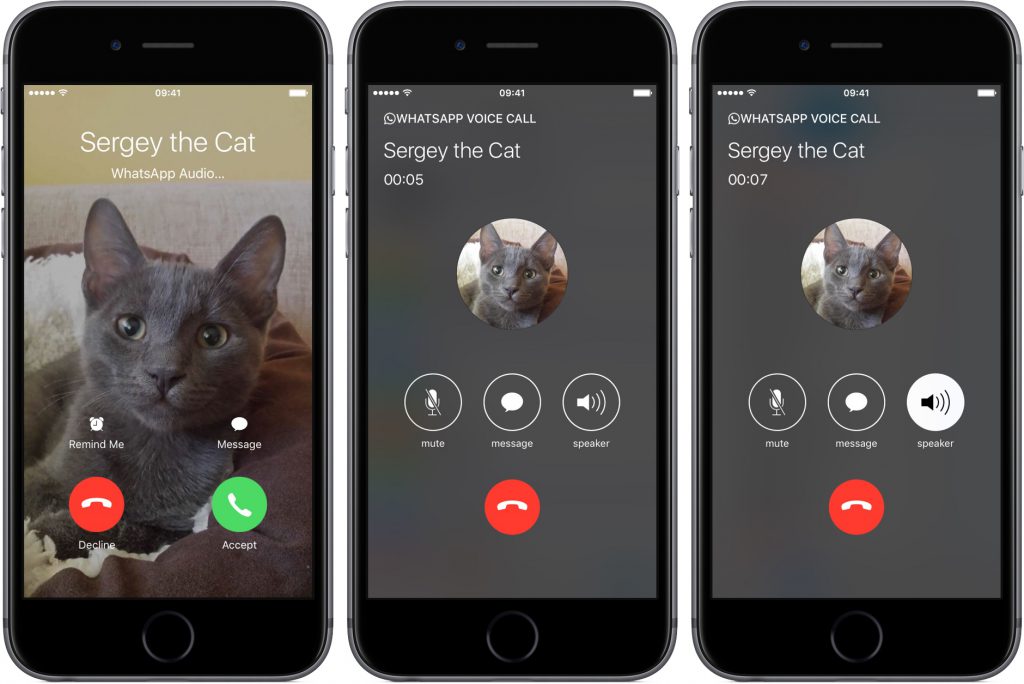Salah satu fitur andalan WhatsApp selain berkirim pesan teks adalah video call. Fitur ini memungkinkan pengguna melakukan komunikasi telepon dengan video gratis tanpa menggunakan pulsa reguler dan mengandalkan kuota internet atau WiFi.
Dengan fitur video call WhatsApp, 8 pengguna dapat melakukan video call dalam satu panggilan video.

Gambar 1
Sayangnya, banyak pengguna yang tidak tahu bahwa percakapan melalui video call WhatsApp dapat direkam. Caranya cukup sederhana, simak panduan merekam video call WhatsApp dengan suara di Android dan juga IOS.
Cara termudah melakukan perekaman video call WhatsApp di iPhone adalah dengan mengaktifkan fitur perekaman layar yang telah tertanam pada iOS iPhone. Berikut panduan langkah-langkahnya, mengutip CNN:
- Buka menu pengaturan pada ponsel.
- Gulir layar hingga menemukan ‘Control Center‘ dan ketuk opsi tersebut.
- Setelah masuk dalam menu ‘Control Center‘ Anda akan menemui opsi ‘Customize Controls‘. Ketuk opsi tersebut.
- Kemudian pilih opsi menu ‘Screen Recording‘ yang memiliki ikon lingkaran berwarna merah. Masukan menu ‘Screen Recording‘ ke dalam ‘Include‘, agar mudah ditemukan saat Anda ingin menggunakan.
- Pilih kontak WhatsApp yang akan Anda video call.
- Sebelum menekan tombol ikon berbentuk kamera di bagian atas, gulir layar ponsel bagian atas ke bawah.
- Anda akan masuk dalam menu ‘Control Panel‘.
- Ketuk ikon perekaman layar atau Screen Recording yang telah ditambahkan sebelumnya.
- Aktifkan opsi mikrofon.
- Lakukan video call, video call secara otomatis terekam.
- Untuk mengakhiri perekaman video call, Anda cukup menyentuh bagian atas layar dan pilih opsi ‘Stop‘.

Gambar 2
Pada ponsel Android, cara merekam video call WhatsApp agak berbeda. Fitur perekaman screen recorder hanya tersedia pada tipe ponsel kelas premium.
Jika HP Android Anda tidak didukung fitur tersebut, Anda bisa mencoba aplikasi AZ Screen Recorder.
Aplikasi perekam gratis ini dapat mendukung perekaman audio internal yang aman sehingga bisa jadi pilihan terbaik untuk pengguna Android.
Berikut panduan menggunakan aplikasi AZ Recorder.
- Buka laman Google Play Store dan lakukan pencarian AZ Screen Recorder.
- Unduh aplikasi dan tunggu hingga proses selesai.
- Kemudian ketuk buka dan berikan semua izin akses yang diminta oleh aplikasi.
- Setelahnya akan muncul ikon berbentuk logo AZ Screen Recorder pada tepi bagian tengah layar ponsel.
- Ketuk ikon video tersebut saat Anda ingin merekam perbincangan dalam video call WhatsApp.
- Untuk berhenti merekam. Scroll ke bawah layar notifikasi dan ketuk Stop atau ikon berbentuk kotak.
- Sebaiknya jangan menggunakan earphone atau handphone saat proses perekaman berlangsung agar audio yang dihasilkan jelas.
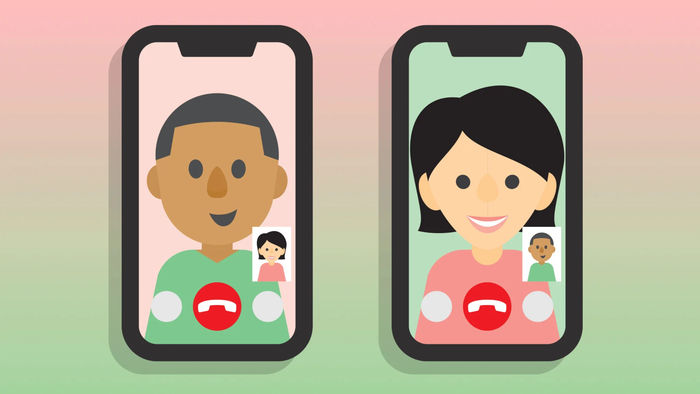
Gambar 3
— Selamat Mencoba, Semoga Bermanfaat —